 累積更新プログラムには不具合修正や追加機能などが含まれており、その分不具合も多く発生します。そのため、適用する前に一度不具合情報を確認することをおすすめします。
累積更新プログラムには不具合修正や追加機能などが含まれており、その分不具合も多く発生します。そのため、適用する前に一度不具合情報を確認することをおすすめします。
この記事では2022年5月10日(現地時間)にリリースされた累積更新プログラム「KB5013942」の不具合・脆弱性情報とそれを回避する方法をまとめています。
(2022/05/13更新)エクスプローラーやイベントビューアーがクラッシュする不具合
(2022/05/12更新)DCに5月の累積更新プログラムをAD認証が失敗する不具合
情報ソース
Windows 10 20H2/21H1/21H2向け累積更新プログラム「KB5013942」の主な更新内容
[blogcard url="https://a-zs.net/windowsupdate-202205-b/#Windows_10_version_21H2"]
ユーザー報告されている不具合・脆弱性
エクスプローラーやイベントビューアーがクラッシュする不具合
この更新プログラムをインストールすると、一部の環境でエクスプローラーやイベントビューアーが起動に失敗したり、応答を停止する場合があります。
回避策1
.NETFramework3.5および4.8の累積的な更新(KB5013624)をアンインストールすると不具合が軽減されることがあります。
▼アンインストールの方法はこちらを参照して下さい。
[blogcard url="https://a-zs.net/howto-uninstall-kb/"]
回避策2
KB5013942をアンインストールすると不具合が解消する場合があります。
※この更新プログラムをアンインストールすると脆弱性や不具合の修正パッチが未適用の状態になります。
▼この更新プログラムで修正される脆弱性・不具合の詳細はこちらを参照して下さい。
[blogcard url="https://a-zs.net/windowsupdate-202205-b/"]
▼アンインストールの方法はこちらを参照して下さい。
[blogcard url="https://a-zs.net/howto-uninstall-kb/"]
既知の不具合
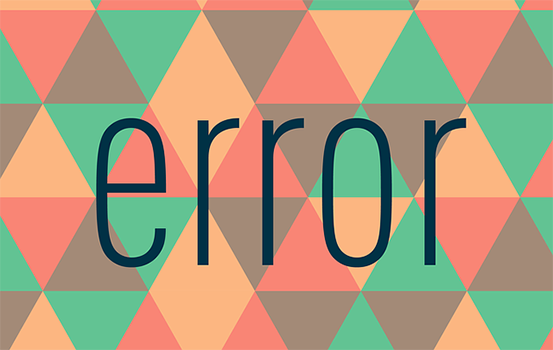
DCに5月の累積更新プログラムをAD認証が失敗する不具合
5月の累積更新プログラムをドメインコントローラー(DC)にインストールした後、ネットワークポリシーサーバー(NPS)、ルーティングとリモートアクセスサービス(RRAS)、Radius、拡張認証プロトコル(EAP)などのサービスで使用されるサーバー・クライアントに一部のWindowsサービスのAD認証が失敗する不具合が確認されています。
Redditのユーザーによると、NPSポリシー(証明書を使用)が機能せず、「ユーザー資格情報の不一致が原因で認証に失敗しました。指定されたユーザー名が既存のアカウントにマップされていないか、パスワードが正しくありませんでした。」とエラーが表示されるとのことです。
この不具合はドメインコントローラーとして使用されるサーバーに5月の更新プログラムがインストールされた場合にのみ影響します。
[footnote]この不具合が影響するバージョン:Windows 11、Windows 10、Windows Server2022、Windows Server2019、Windows Server2016、Windows Server2012 R2,
Windows Server2012[/footnote]
回避策1
証明書をActiveDirectoryのマシンアカウントに手動でマッピングすると不具合が解消する場合があります。
手動でマッピングする方法は証明書のマッピングを参照して下さい。
[footnote]方法はActiveDirectoryのユーザーアカウントまたはマシンアカウントに証明書をマッピングする場合と同様です。[/footnote]
回避策2
回避策1で不具合が解消されなかった場合、SChannelレジストリキーの値を設定すると解消する場合があります。
※レジストリを操作するとPCが起動しなくなる可能性があります!
1.レジストリエディターを開き、以下の場所に移動します。
[shell]HKLM\System\CurrentControlSet\Control\SecurityProviders\Schannel\
[/shell]
2.値「CertificateMappingMethods」をDWORD値で新規作成します。
3.値「CertificateMappingMethods」のバイナリ値を編集し、「0x1F」を入力します。
詳しい方法はKB5014754-Windowsドメインコントローラーでの証明書ベースの認証の変更の「SChannelレジストリキー」を参照して下さい。
一部アプリが予期せず終了する不具合
特定のGPUを使用するWindowsデバイスでアプリが予期せず終了したり、Direct3D 9を使用する一部のアプリに影響を与える断続的な不具合が確認されています。
また、Windowsログ/アプリケーションのイベントログでエラーが発生する場合があります。(モジュール:d3d9on12.dll、例外コード:0xc0000094)
回避策
この不具合は 既知の問題のロールバック (KIR)を行うと解消されます。
※コンシューマーデバイスおよび管理されていないビジネスデバイスに自動的に伝播されるまで、最大24時間かかります。PCを再起動すると、デバイスにすばやく適用できることがあります。
・【企業で管理しているPCの場合】
以下に示す特別なグループポリシーをインストールして構成すると不具合を解決できます。
▼特別なグループポリシーは「既知の不具合」の回避策を参照してください。
▼グループポリシーの構成方法はこちらを参照してください。
Snip&Sketchが開かない、キャプチャに失敗する不具合
Snip&Sketchアプリがスクリーンショットのキャプチャに失敗し、「Windows+ Shift + S」を使用して開けない不具合が確認されています。
この問題は2022年2月8日以降にリリースされた更新プログラムのインストール後に発生しています。
回避策
Microsoftはこの不具合を今後のアップデートで修正予定です。
2022年1月11日以降の更新プログラムでバックアップと復元(Windows 7)で作成されたリカバリディスクが起動できない不具合
2022年1月11日以降にリリースされた更新プログラムのインストール後、コントロールパネルのバックアップと復元(Windows 7)アプリを使用して作成されたリカバリディスク(CDまたはDVD)が起動できない可能性があります。
[footnote]2022年1月11日より前にリリースされた更新プログラムをインストールしたデバイス、サードパーティのバックアップアプリ・リカバリアプリはこの影響を受けません。[/footnote]
回避策
Microsoftはこの不具合を今後のアップデートで修正予定です。
スマートカード認証使用時に接続の認証に失敗する不具合
この更新プログラムをインストール後、リモート デスクトップを使用して信頼されていないドメイン内のデバイスに接続すると、スマートカード認証を使用するときに接続の認証に失敗することがあります。
「 [デバイス名] への接続に使用された資格情報が機能しません。 新しい資格情報を入力してください。」や、赤色の「ログイン試行に失敗しました」というメッセージが表示されます。
回避策
この不具合は 既知の問題のロールバック (KIR)を行うと解消されます。
Microsoft Edgeの不具合
カスタムオフラインメディアや、WindowsカスタムISOイメージから作成されたWindowsインストールを使用しているデバイスは、この更新プログラムによってレガシーMicrosoft Edgeが削除されている可能性があります。この不具合は、2021年3月29日以降にリリースされたサービススタック更新プログラム(SSU)を最初にインストールせずに、カスタム オフライン メディアまたは ISO イメージが作成された場合にのみ発生します。新しい Microsoft Edgeに自動的に置き換えはされません。
この不具合の回避策
2021年3月29日以降にリリースされたサービススタック更新プログラム(SSU)をカスタムオフラインメディアまたはカスタムISOイメージに適用する必要があります。
①下記のコマンドでmsuファイルからcabファイルを抽出します。
[footnote]KB5000842以外を使用する場合は、コマンドの該当箇所に別の累積更新プログラムを置き換えてから実行してください。[/footnote]
[shell]expand Windows10.0-KB5000842-x64.msu /f:Windows10.0-KB5000842-x64.cab <保存先のパス>
[/shell]
② 下記のコマンドで①で抽出したcabファイルからSSUを抽出します。
[shell]expand Windows10.0-KB5000842-x64.cab /f:* <保存先のパス>
[/shell]
③SSUのcabファイル『SSU-19041.903-x64.cab』が保存先のパスに作成されます。このファイルをイメージスリップストリームした後、累積更新プログラムを適用して下さい。
「PSFX_E_MATCHING_BINARY_MISSING」が表示され、新しい更新プログラムをインストールできない不具合
「PSFX_E_MATCHING_BINARY_MISSING」というエラーメッセージが表示され、2021年7月7日(KB5004945)以降の更新プログラムがインストールできない場合があります。
この不具合の回避策
この不具合の対処方法として、Microsoftはインプレースアップグレードによる解決を推奨しています。Microsoftによると、待っていれば『Windows Update Medic Service』(WaaSMedicSVC)サービスがバックグラウンドで動作して、自動的にインプレースアップグレードが行われるとのことです。
▼この不具合をすぐに解決したい場合は以下の手順を参考にして下さい。
①「スタートメニュー」>「Windows システム ツール」>「コマンド プロンプト」を「管理者として実行」で開きます。
②以下のコマンドを入力すると、最大で48時間以内にインプレースアップグレードが行われます。このコマンドを入力すると、インプレースアップグレードと同時に最新のセキュリティ更新プログラムも適用されます。
[shell]Reg.exe Add HKLM\SOFTWARE\Microsoft\Windows\CurrentVersion /v AllowInplaceUpgrade /t REG_DWORD /f /d 1
[/shell]
5月の累積更新プログラム一覧
[blogcard url="https://a-zs.net/windowsupdate-202205-b/"]
Windows 10バージョン21H2不具合一覧
[blogcard url="https://a-zs.net/win_21h2_upgrade/"]
MECM(SCCM)を使えば更新プログラム適用がもっと効率的に!
毎月リリースされる更新プログラムの適用をもっと効率化しませんか?
MECMの機能を使えば、1万台もの大量のPCにも同時に更新プログラムを配布、適用させることが可能です。弊社アーザスではMECMの構築から運用までサポートしています。お気軽にご相談下さい!
投稿 Windows 10 20H2/21H1/21H2向け累積更新プログラム「KB5013942」不具合情報まとめ は アーザスBlog に最初に表示されました。